win10笔记本电脑耳机孔插耳机没反应 电脑插上耳机没有声音win10怎么解决
更新时间:2024-04-07 09:53:47作者:xiaoliu
最近使用win10笔记本电脑时,发现插上耳机后却没有任何声音输出,让人感到非常困惑,经过一番调查和尝试,才发现原来是耳机孔出现了故障,导致无法正常识别耳机插入。针对这种情况,我们应该如何解决呢?接下来就让我们一起来探讨一下win10笔记本电脑插耳机没有反应的可能原因以及解决方法。
步骤如下:
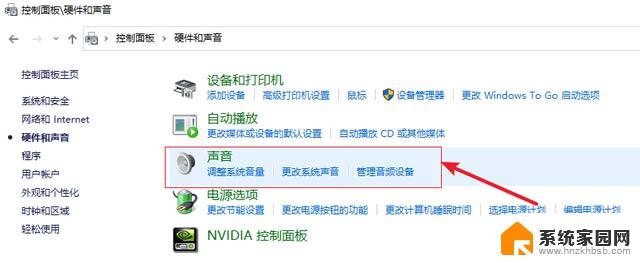
1.
检查音量设置:
首先确保音量设置没有被静音或调低。右键单击任务栏上的音量图标,然后选择“打开音量控制器”。确保音量设置不是静音状态,并将音量设置到合适的水平。
2.
检查默认音频设备:
可能是因为存在多个音频输出设备,如耳机、外置扬声器等。确保您所连接的耳机是默认的音频输出设备。在“控制面板”中选择“声音”,然后在“播放”选项卡中找到耳机并设置为默认设备。
3.
检查耳机插头连接:
有时候插头可能没有插好。试着重新插一下耳机插头确保它已经插好。
4.
更新音频驱动程序:
如果以上步骤没有解决问题,那么可能需要更新音频驱动程序。打开“设备管理器”,展开“音频输入和输出”选项。右键单击耳机设备,选择“更新驱动程序”。
5.
检查其他应用程序:如果在使用应用程序时没有声音,可能是因为应用程序的音频设置已被禁用或调低。打开应用程序的设置或选项,查找有关音频设置的选项并确保它们被正确设置。
以上是win10笔记本电脑耳机插孔无响应的全部内容,如果你也遇到了相同的情况,请参照以上方法来处理,希望对大家有所帮助。
win10笔记本电脑耳机孔插耳机没反应 电脑插上耳机没有声音win10怎么解决相关教程
- window10耳机插上去没声音 Win10电脑插上耳机没有声音怎么解决
- 台式电脑前耳机孔插上没反应 Win10机箱前置耳机插孔没有声音怎么解决
- 笔记本耳机孔插上没声音了怎么办 win10笔记本电脑插上耳机没有声音是什么原因
- 耳机插上电脑没有声音 Win10电脑耳机插上去没声音怎么办
- 有线耳机插在电脑上没声音 Win10电脑插上耳机没有声音
- 电脑主机耳机插孔没声音 Win10电脑插上耳机没有声音怎么解决
- 为啥插上耳机没声音 Win10电脑耳机插入后没有声音怎么办
- win10耳机插前面没有声音 电脑耳机插上没声音怎么处理
- 电脑插上耳机没声音win10 Win10电脑连接耳机没有声音怎么办
- 为啥电脑插上耳机没有声音 Win10电脑插上耳机没有声音怎么解决
- 电脑怎么看fps值 Win10怎么打开游戏fps显示
- 电脑recovery模式怎么进去 win10系统如何进入恢复模式
- 笔记本电脑声音驱动 Win10声卡驱动丢失怎么办
- 连接电脑的蓝牙耳机吗 win10电脑连接蓝牙耳机设置
- 笔记本怎么连网线上网win10 笔记本电脑有线网连接教程
- windows查看激活时间 win10系统激活时间怎么看
win10系统教程推荐
- 1 电脑怎么看fps值 Win10怎么打开游戏fps显示
- 2 笔记本电脑声音驱动 Win10声卡驱动丢失怎么办
- 3 windows查看激活时间 win10系统激活时间怎么看
- 4 点键盘出现各种窗口 如何解决Win10按键盘弹出意外窗口问题
- 5 电脑屏保在哪里调整 Win10屏保设置教程
- 6 电脑连接外部显示器设置 win10笔记本连接外置显示器方法
- 7 win10右键开始菜单没反应 win10开始按钮右键点击没有反应怎么修复
- 8 win10添加中文简体美式键盘 Win10中文输入法添加美式键盘步骤
- 9 windows10怎么关闭开机自动启动软件 Win10开机自动启动软件关闭方法
- 10 如何查看win10的激活状态 Win10系统激活状态查看步骤